En esta sección se explica cómo se utiliza Mi carpeta
de impresión.
Pulse la tecla [Mi carpeta de impresión].
Si no aparece la tecla [Mi carpeta de impresión] en el panel táctil, agregue dicha tecla [Mi carpeta de impresión] a la pantalla inicial. Para obtener más detalles sobre cómo agregar la tecla, consulte " AÑADIR TECLAS DE ACCESO DIRECTO".
Pulse la carpeta que vaya a utilizar.
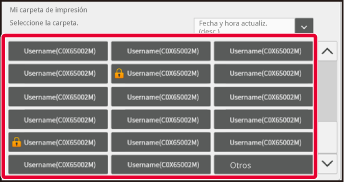
Seleccione en la lista los archivos que desee manipular.
Se pueden seleccionar varios archivos. Al archivo que haya pulsado se le aplicará una marca de verificación. Para seleccionar todos los archivos de una carpeta, pulse la tecla [Seleccionar todo]. Para eliminar los archivos que haya seleccionado, pulse la tecla [Eliminar]. Seleccione uno de los archivos y pulse "Comprobar imagen" en el panel de acciones para revisar la imagen de vista previa de los datos de impresión. El funcionamiento de la pantalla de vista previa es el mismo que el del método de comprobación de imágenes en el archivo de documentos. Consulte " COMPROBACIÓN DE IMÁGENES DE ARCHIVOS". También puede pulsar "Ver información detallada" en el panel de acciones para revisar la información detallada, como el tamaño de impresión del archivo. Cuando desee imprimir un archivo, vaya al paso siguiente.
Confirme la configuración de impresión y pulse la tecla [Imprimir ahora].
Se imprimirá el archivo según los ajustes.Si desea cambiar el nombre de una carpeta, convertirla
en carpeta confidencial o cambiar la contraseña de una carpeta confidencial,
pulse "Cambiar el Nombre/Contraseña de la carpeta" en el panel de
acciones.
Pulse el nombre de la carpeta cuyo nombre desee cambiar.
Asimismo, si aplica una marca de verificación en la contraseña de
la carpeta, puede introducir la contraseña en el campo de entrada
de la contraseña que aparece detrás, y pulsar el campo de entrada
para definir la contraseña.
Puede eliminar archivos y carpetas y eliminar las contraseñas
de las carpetas confidenciales.
En "Ajustes (Administrador)", [Operaciones con Documentos]
→ [Mi carpeta de impresión] o [Configuraciones del sistema] → [Ajustes
Impresora] → [Configuración de Mi carpeta de impresión] → [Eliminar
carpeta/archivo].
Version 01a / bp71c65_usr_01a_es